怎么调节电脑桌面图标大小 电脑如何调节桌面图标大小
更新时间:2024-01-11 09:28:43作者:runxin
在日常操作电脑的过程中,对于安装的软件总是会将快捷方式图标存放在桌面上,因此也能够方便用户快速打开,可是当用户在启动电脑进入系统之后,却发现桌面上显示的各种图标突然变大了,对此怎么调节电脑桌面图标大小呢?这里小编就来教大家电脑如何调节桌面图标大小,一起来看看吧。
具体方法如下:
方法一、
1.将鼠标光标挪移至电脑桌面的空白处,然后单击“鼠标右键”,会弹出一个菜单;
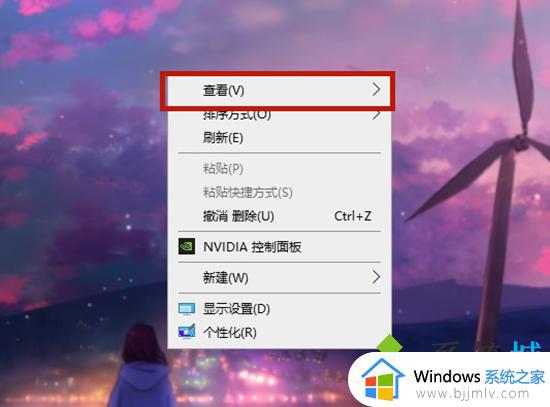
2.在弹出的菜单里找到“查看”,点击该选项,会再次弹出一个菜单,在该菜单内找到大图标、中等图标、小图标三个选项,选择需要的大小即可。
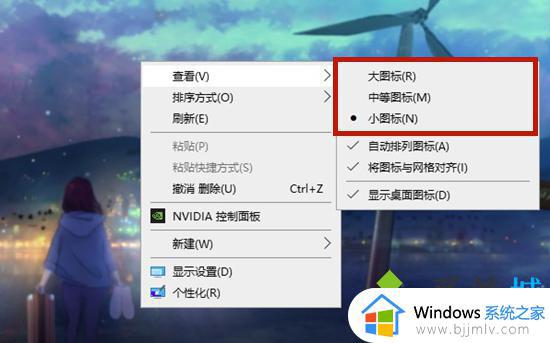
方法二、
1.进入电脑设置界面,点击“系统”;
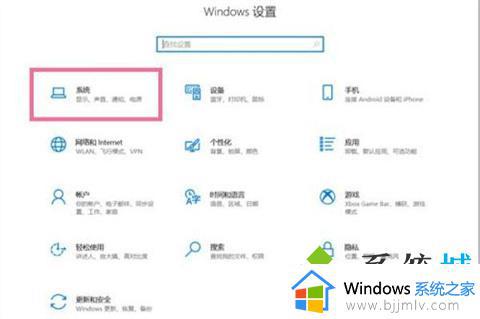
2.点击“显示”,点击缩放与布局下方的缩放比例;
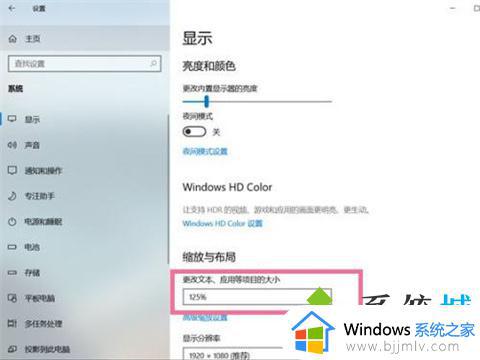
3.调整缩放比例即可调节桌面图标大小。
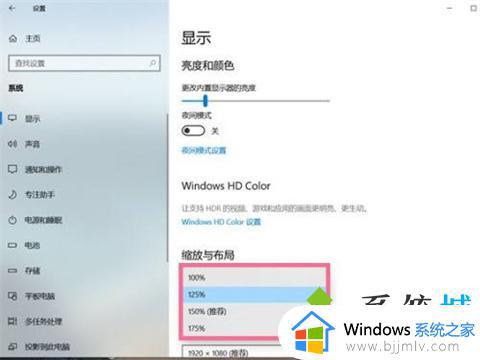
方法三、
1.按住ctrl键,向上滑动滚轮,图标就会集体变大,向下滑动滚轮,图标就会变小。
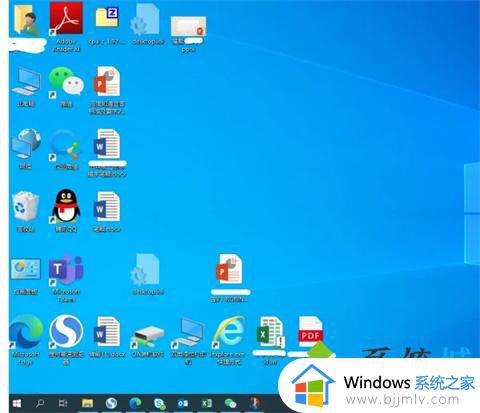
上述就是小编给大家介绍的电脑如何调节桌面图标大小全部步骤了,如果你也有相同需要的话,可以按照上面的方法来操作就可以了,希望本文能够对大家有所帮助。
怎么调节电脑桌面图标大小 电脑如何调节桌面图标大小相关教程
- 电脑显示桌面图标太大怎么调 电脑桌面图标如何调小
- windows图标字体大小设置步骤 windows桌面图标字体大小怎么调
- windows桌面图标大小怎么调 windows图标大小设置方法
- windows图标大小怎么改 如何改变windows桌面图标的大小
- 怎么把桌面图标变小 如何把电脑桌面图标变小
- 电脑字体怎么调大小 电脑桌面上字体大小怎么调
- 电脑鼠标光标怎么调大小 电脑如何调整光标大小
- ppt图片怎么调节大小尺寸 ppt图片大小如何调整
- 电脑上的字体大小如何调整?电脑屏幕字体怎么调节大小
- 电脑图标突然变得好大,分辨率调不了如何解决 电脑桌面图标太大分辨率调不了咋回事
- 惠普新电脑只有c盘没有d盘怎么办 惠普电脑只有一个C盘,如何分D盘
- 惠普电脑无法启动windows怎么办?惠普电脑无法启动系统如何 处理
- host在哪个文件夹里面 电脑hosts文件夹位置介绍
- word目录怎么生成 word目录自动生成步骤
- 惠普键盘win键怎么解锁 惠普键盘win键锁了按什么解锁
- 火绒驱动版本不匹配重启没用怎么办 火绒驱动版本不匹配重启依旧不匹配如何处理
电脑教程推荐
win10系统推荐